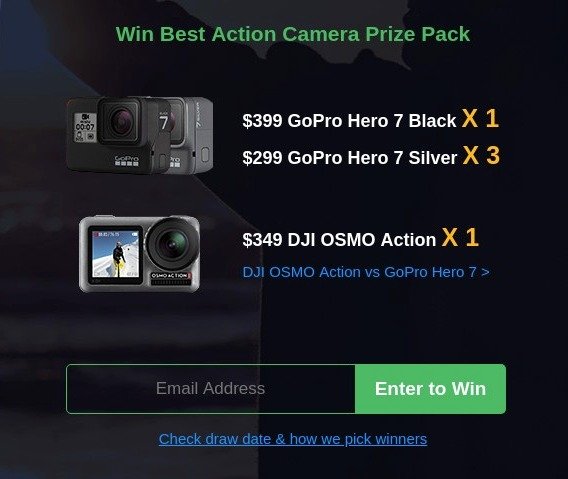Los programas de edición de vídeo y procesamiento de animación son muy populares hoy en día. Pero pocos ofrecen una gama completa de opciones para editar vídeos de forma fácil, rápida sin perder calidad mientras se hace el procesamiento de datos.
Buscando soluciones nos hemos topado con VideoProc, un software de procesamiento de vídeo todo en uno que edita, convierte, cambia el tamaño, ajusta videos, DVD y música 4K fácilmente a una velocidad sorprendente.
Pero algo que pocos editores de vídeo hacen bien es reducir el movimiento de las grabaciones que muchas veces puede afectar las tomas que hemos grabado. Sigue leyendo para conocer más sobre este fantástico producto.

Características de VideoProc
Veamos ahora las cosas que hacen que VideoProc sea uno de los mejores editores de vídeo del mercado:
- El único software de procesamiento de vídeo acelerado: VideoProc es el software de vídeo no. 1 a nivel de velocidad con picos de aceleración de hardware que le permiten potenciarse por CPUs por Intel®, AMD® y GPU NVIDIA®. Esto permite editar vídeo de alta calidad 4K sin perder calidad en ningún momento.
- Cortar, recortar, fusionar y más efectos: procesa y retoca tus grandes videos en HD/4K de GoPro, DJI, smartphones, etc. de una manera fácil y sin perder datos, como sucede en otros editores. Este no solo es uno de los mejores editores de vídeo para GoPro, sino para todo tipo de cámaras.
- Modo de edición fácil y avanzado: no importa si eres un profesional experimentado o simplemente estás empezando, VideoProc te ayuda a editar vídeos HD y 4K en un flujo de trabajo optimizado durante todo momento.
- Procesa videos 4K/HD desde iPhone, GoPro, DJI y otras cámaras: es 100% compatible con cualquier vídeo filmado con dispositivos tales como GoPro, DJI, iPhone, Android, videocámara, o cualquier otra cámara 4k (DSLR o MIRRORLESS).
- Convertidor de medios de alta velocidad orientado a la calidad: conversión de vídeo A a B: incluye 370 códecs de entrada y 420 + formatos de salida, proporcionando así un convertidor de vídeo con capacidad 4K impecable que responde a todas las necesidades de codificación simples y complicadas, por ejemplo, H264 a H265 (HEVC), MKV a iPhone/MP4, AVI a YouTube, 3D a 2D.
- Descarga todo desde Internet: como si fuera poco, también te permite descargar vídeo, música, listas de reproducción y canales de más de 1000 sitios web de UGC como YouTube, Facebook, Dailymotion, Twitch y SoundCloud.
Movimiento en los vídeos, un problema común
La capacidad anti-sacudida de la cámara GoPro siempre ha sido una de sus grandes carencias, y algo que reclaman mucho los deportistas que se filman con ella. Existen muchas situaciones que causarán temblores en la grabación de video, es una realidad, pero lo bueno es que Videoproc también te servirá para arreglarlos de la manera más fácil.
Dado que la mayoría de los usuarios de GoPro graban videos en movimiento o practicando deportes, éstos suelen ser más propensos a sufrir del efecto del movimiento y sacudidas en las filmaciones. Entre ellos, los videos 4K son los más sensibles a ello: 6 de 10 videos Ultra HD se generan con movimiento por que el nivel de estabilización incorporada incluso en el modelo Hero 6 es inútil en muchas situaciones a 2160P.
Por ejemplo, es muy común que esto suceda en los videos 4K @ 50fps y 4K @ 60fps filmados con poca luz en actividades como equitación, surf, running y esquí usando GoPro.
Si tu video 4K GoPro ya tiene temblores o movimiento, puedes recurrir a una solución efectiva post-procesamiento: eliminar dicho movimiento con el software de estabilización de vídeo (GoPro) de VideoProc, el cual analizará el video original, rastreará vectores de movimiento y los eliminará por ti sin afectar las escenas del vídeo.
Cómo estabilizar un vídeo con VideoProc
Este video muestra cómo estabilizar vídeos grabados con GoPro 4K para principiantes. Se puede ver que en el vídeo, el clip de vídeo 4K que está filmado con GoPro HERO6, todavía se ve inestable. Luego se utiliza la herramienta de estabilización de video para arreglar la imagen temblorosa y obtener un clip estable sin pérdida de calidad o datos.
- En primer lugar, instale el estabilizador de vídeo GoPro VideoProc. Ábrelo y haz click en “video ” en el panel de procesamiento de vídeo.
- Arrastra y suelta el video de GoPro inestable.
- A continuación, ve a “Toolbox “, haz doble clic en “Deshake ” en el panel de ajustes.
- Aquí verás cuatro parámetros que puedes ajustar en este software de estabilización de imagen, puedes probarlos todos para ver los efectos que tienen sobre el vídeo.
Después del procesamiento, obtendrás un vídeo estable y de alta calidad.
Sorteo de cámaras DJI OSMO y Action GoPro
Digiarty nos sorprende con esta fantástica oportunidad, podrás ganar la cámara de acción DJI OSMO, o una GoPro Hero 7 Black/Silver siguiendo las siguiente instrucciones:
- Visita la página del sorteo de GoPro, simplemente envía tu dirección de correo electrónico válida como 1 entrada. ¡ Recibirás un correo electrónico de notificación informándote inmediatamente de que has participado exitosamente en el evento!
Eso es todo! No necesitas comprar ningún producto, ni tampoco pagar por nada, sólo con ingresar tu email basta para tener esta gran oportunidad!
El sorteo comienza a las 00:00AM EDT el 29 de abril de 2019 y finaliza el 04 de junio de 2019 a las 11:59pm EDT .